LỖI EXCEL FOUND UNREADABLE CONTENT - HƯỚNG DẪN CÁCH KHẮC PHỤC

xuất bản
Thông báo:
Cảm ơn bạn đã theo dõi QuangNinhBay.Com trong suốt thời gian qua.
Trong thời gian tới website sẽ update để bạn có trải nghiệm mượt mà hơn. Nội dung về thiết kế website cũng như các thủ thuật sẽ được đội ngũ QuangNinhBay.Com Update thường xuyên hơn.
Xin cảm ơn!
Một ngày đẹp trời trong khi đang có việc phải dùng đến Excel bạn mở 1 file Excel lên và bỗng nhận được dòng thông báo như sau:
“Excel found unreadable content….”
Dòng thông báo lỗi này có nghĩa là gì, tại sao lại có thông báo đó, cách khắc phục lỗi này như thế nào, hãy cùng Học Excel Online tìm hiểu nhé.
1. Ý NGHĨA CỦA THÔNG BÁO LỖI EXCEL FOUND UNREADABLE CONTENT
Nếu bạn đem cả câu thông báo ở trên vào google dịch thì sẽ hiểu được là:
Excel (phiên bản excel trong máy tính bạn đang sử dụng) phát hiện ra 1 nội dung mà nó không đọc được trong workbook bạn đang mở (là phần ở ‘TH.xls’ trong đó TH là tên workbook, xls là đuôi file, dạng file đó)
Bạn có muốn phục hồi phần nội dung không đọc được đó không? Nếu bạn tin tưởng vào nguồn của workbook này thì bấm Yes.
Tức là:
File mà bạn đang mở có chứa nội dung mà phiên bản Excel không đọc được, không hiểu được. Do đó Excel gợi ý bạn có muốn để Excel tự biên dịch lại đoạn không hiểu đó không. Nếu đồng ý thì bấm Yes, không đồng ý thì bấm No.
Khi bấm Yes thì sẽ thực hiện quá trình khôi phục. Tuy nhiên việc này có thể gây ra lỗi và khiến toàn bộ file của bạn bị hỏng. Cần cân nhắc kỹ khi làm điều này.
Khi bấm No thì Excel sẽ đóng file lại, không làm gì cả.
2. NGUYÊN NHÂN LỖI EXCEL FOUND UNREADABLE CONTENT
Nguyên nhân thường gặp nhất là bạn sử dụng Excel ở các phiên bản đời cũ (đặc biệt là bản Microsoft Office 2007), trong khi file bạn đang muốn mở lại có chứa các nội dung, câu lệnh, thao tác mà chỉ có thể thực hiện ở các phiên bản đời cao hơn (2010, 2013, 2016…)
Trong phiên bản 2007 và các phiên bản cao hơn có sự nâng cấp, thay đổi khá nhiều. Việc này dẫn tới có 1 vài thao tác sử dụng rất quen thuộc và bình thường ở Excel 2010 trong khi lại không sử dụng được ở trong Excel 2007, ví dụ như Data Validation / List: Nguồn nạp vào List lấy từ Sheet khác, lấy từ 1 Name tại sheet khác; hay như việc sử dụng VBA trong Excel 2007 cũng khác nhiều so với Excel 2010, 2013, 2016…
Chính vì vậy khi phiên bản Excel bạn đang sử dụng không được hỗ trợ các tính năng đó, dẫn tới nó không đọc được nội dung => Gợi ý bạn để Excel tự phục hồi, tự hiểu theo cách hiểu của phiên bản đời cũ. Việc này có sự rủi ro khác cao khi hầu hết không phục hồi được, hoặc phục hồi theo 1 hướng sai so với mong muốn của chúng ta.
3. CÁCH KHẮC PHỤC LỖI EXCEL FOUND UNREADABLE CONTENT
Chúng ta nên thực hiện như sau:
Bấm No khi nhận được thông báo trên
Kiểm tra lại phiên bản Excel đang sử dụng
Thử mở file đó trên phiên bản Excel đời cao hơn (thường là từ 2010 trở đi) xem có gặp lại lỗi đó không
Nếu mở không có lỗi thì kiểm tra lại các nội dung như VBA, Data Validation, Name Manager… để xem có nội dung nào không tương thích với bản 2007 thì sửa lại
Mở file sửa lại trong phiên bản Excel 2007 xem có thông báo lỗi đó nữa không
Cách tốt nhất là nên cài lại phiên bản Microsoft Office 2010 trở lên.
* Lưu ý:
Nếu mở bằng phiên bản đời cao mà vẫn gặp lỗi này thì cần nhờ tới người có nhiều kinh nghiệm hơn để giúp bạn xử lý, vì chắc chắn nội dung không xác định này có tính chất phức tạp
Không tự ý bấm Yes vì khi file đã recover thì không thể trở về trạng thái cũ được nữa.
Chúc các bạn thành công!






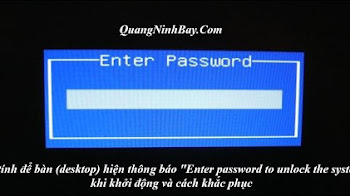




 Copyright © 2018 - 2022
Copyright © 2018 - 2022